WordPress'te Özel Bir Taksonomi Nasıl Kaydedilir
Yayınlanan: 2022-09-17WordPress'e özel bir sınıflandırma eklemek iki adımlı bir işlemdir. İlk olarak, register_taxonomy() işlevini kullanarak sınıflandırmayı kaydetmeniz gerekir. Bu işlev üç parametre alır: Taksonominin adı. Bu, WordPress'teki sınıflandırmayı tanımlamak için kullanılacak benzersiz bir dize olmalıdır. Taksonominin geçerli olduğu nesne türleri. Bu, tek bir nesne türü (örneğin, "gönder") veya bir dizi nesne türü (örneğin, dizi('gönder', 'sayfa') olabilir). Taksonomi için bir dizi seçenek. Taksonomiyi kaydettikten sonra, onu geçerli olduğu nesne türlerine eklemeniz gerekir. Bu, register_taxonomy_for_object_type() işlevi kullanılarak yapılır. Bu işlev iki parametre alır: Taksonominin adı. Ve bu kadar! Artık WordPress'e özel bir sınıflandırmayı başarıyla eklediniz.
WordPress'teki özel sınıflandırmalar, büyük miktarda içeriği mantıklı ve iyi organize edilmiş bir şekilde yapılandırmayı mümkün kılar. register_taxonomy() işlevi, beklediğimiz ağır yüklerin üstesinden gelmek için tasarlanmış bir arka uç işlevidir. WordPress Kodeksi, sınıflandırma seçeneklerinin bir listesini içerir. Ekledikten sonra yeni sınıflandırmanıza birkaç terim ekleyerek gönderilerinizdeki içeriği konuma göre düzenlemeye başlayabilirsiniz. Bir WordPress teması, içeriğini kendi özel sınıflandırmasıyla birlikte oluşturduğu bir sınıflandırma teması şablonuyla görüntüleyebilir. WordPress'te koşullu etiketlerin kullanımı, bir sayfada hangi içeriğin görüneceğini belirlemek için kullanılabilir. WordPress, taksonomilerle çalışmak için çeşitli işlevler içerir.
WordPress, 3.0.3 güncellemesinin bir parçası olarak, tax_query sınıfına yeni bir parametre ekledi. Bu özelliği kullanırsanız, bir sınıflandırmadaki içeriği çeşitli şekillerde görüntüleyebilirsiniz. Taksonomi Meta Verileri eklentisi, meta verileri sınıflandırma terimlerine eklemek için kullanılabilir. Bu şekilde, ek sınıflandırma alanlarını içerecek yeni bir sınıflandırma veritabanı tablosu oluşturulabilir. Taksonomilerimize ek alanların eklenmesini kolaylaştırmak için eylem kancalarını kullanacağız. Bunu yaparak, aşağıda listelenen işlevleri temamıza veya eklentimize dahil ederek amacımıza ulaşıyoruz. Düzenlediğiniz terime bağlı olarak yukarıdaki URL'deki %taxonomy% öğesinde değişiklik olacaktır.
Hala formda olan verileri aramak için get_metadata işlevini kullanın. Taksonomi Meta Verileri eklentisinin update_term_meta işlevini kullanarak form alanlarını ekledikten sonra verileri işlememiz ve kaydetmemiz gerekecek. Ardından, yerleşik etiketleri ve kategorileri içeren her bir genel sınıflandırmaya yeni sınıflandırma alanlarını eklemek için get_taxonomies() işlevini kullanırız. Etiketler, kategoriler ve genel özel kategorilere artık iki yeni alan eklenmiş olmalıdır.
WordPress'te Özel Taksonomiyi Nasıl Kullanırım?
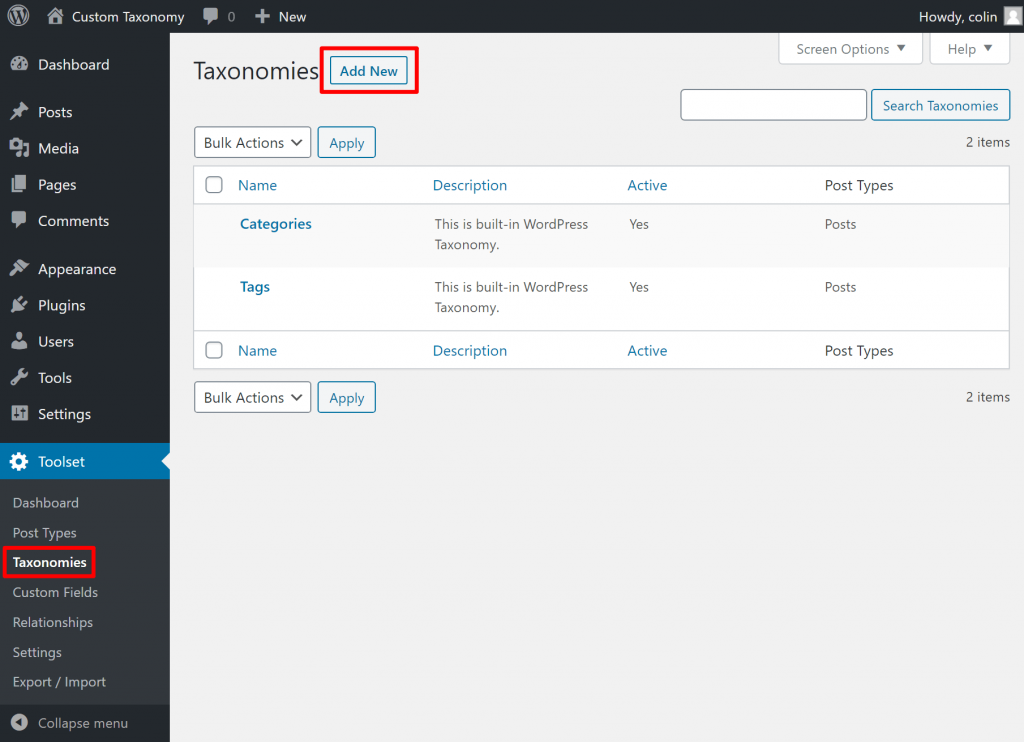 Kredi bilgileri: wp-dd.com
Kredi bilgileri: wp-dd.comWordPress'te özel taksonomileri kullanmak için önce özel bir taksonomi oluşturmalısınız. Bu, temanıza veya eklentinize yeni bir dosya ekleyerek yapılabilir. Özel taksonomiyi oluşturduktan sonra, onu WordPress'e kaydedebilirsiniz. Taksonomi kaydedildikten sonra terimler oluşturabilir ve bunları gönderilere ve sayfalara atayabilirsiniz.
WordPress, kendi sınıflandırmanızı oluşturma yeteneği sağlar. Süreci bizim için basitleştirmek için register_taxonomy() işlevine güveniyoruz. Tüm ayarların düzgün çalışması için nasıl yapılandırılacağını bilmeniz yeterlidir. Bu yazıda, özel bir taksonomi oluşturma sürecinin her adımını gözden geçireceğim. WordPress yönetici alanına birkaç terim ekledikten sonra yeni bir konum kutusu göreceksiniz. İçeriği konuma göre gruplandırmayı bitirdiğinizde, onu gruplandırmaya başlamanın zamanı geldi. Özel taksonomilerde gönderileri görüntülemek söz konusu olduğunda, temanızınarchive.php şablonu varsayılandır. Bunları yine de özel bir arşiv şablon dosyasıyla görüntüleyebilirsiniz.
WordPress Özel Taksonomileri
PHP'de aşağıdaki kod kullanılır. register_taxonomy ('Haberler', dizi('label') =>'Haberler','kategori' =>'Blog Temaları'), true); 'Haber', dizi('etiket') => 'Haber', 'kategori'
WordPress'te Özel Taksonomiyi Nasıl Gösterebilirim?
 Kredi bilgileri: salvattore.com
Kredi bilgileri: salvattore.comWordPress'te özel bir sınıflandırma görüntülemenin birkaç farklı yolu vardır. Bunun bir yolu, Gelişmiş Özel Alanlar gibi bir eklenti kullanmaktır. Bu eklenti, sınıflandırmanıza özel bir alan eklemenize ve ardından bunu web sitenizde görüntülemenize olanak tanır. Başka bir yol da temanızın şablon dosyalarını düzenlemektir. Functions.php dosyanıza aşağıdaki kodu ekleyerek WordPress sitenize özel bir sınıflandırma ekleyebilirsiniz:
Özel taksonomiler, bazı web sitelerinde özel gönderileri ve gönderi gruplarını düzenlemenin ek bir yöntemidir. Ziyaretçiler, web sitenizde sınıflandırma terimlerini bulabilirlerse aradıkları içeriği bulabileceklerdir. Bu makalede, özel sınıflandırma terimlerini görüntülemek için WordPress kenar çubuğu widget'ının nasıl kullanılacağını göstereceğiz. Bundan sonra, kenar çubuğunuzda görüntülenecek gönderi türünü ve sınıflandırmasını seçmelisiniz. Seçilen taksonomideki tüm terimler sağ tıklama menüsünde görüntülenecektir. Tek bir terim, 'Terim Seçin' sekmesi altında son zamanlarda kullanılmış olanlarla sınırlandırılabilir. Ayrıca terimleri ve diğer ilgili ayarları tercih ettiğiniz sıralama düzeninde sıralayabilirsiniz.

Bu öğreticide, özel sınıflandırma terimlerini görüntülemek için bir WordPress kenar çubuğu widget'ını nasıl kullanacağınızı göstereceğiz. Widget'ı görüntülemek için aşağıdaki kısa kodu yükleyin ve ardından widget sayfasının üst kısmındaki 'Güncelle' düğmesini tıklayın. Kod, bir kısa kod ct_terms oluşturmak için custom_taxonomy'yi belirleyen bir parametre içerir. Widget'larınızı güncellediğinizde, WordPress kenar çubuğunda özel taksonomik terimlerin bir listesini göreceksiniz.
Özel Taksonomi Oluştur
Özel bir sınıflandırma, gönderileri ve diğer içerikleri konuya göre gruplandırmanın bir yoludur. Bu, bir web sitesini düzenlemek veya kullanıcıların içeriği daha kolay bulmasını sağlamak için yararlı olabilir. Özel bir sınıflandırma oluşturmak için onu WordPress'e kaydetmeniz gerekir. Bu, temanıza veya eklentinize birkaç satır kod ekleyerek yapılabilir. Kaydolduktan sonra terimler oluşturabilir ve bunları içeriğinize atayabilirsiniz.
Sayfalara Taksonomi Ekleyin WordPress
Bir WordPress sayfasına sınıflandırma eklemek, o sayfadaki içeriği sınıflandırmanın bir yoludur. Bu, web sitenizin içeriğini düzenlemek ve ziyaretçilerin aradıklarını bulmalarını kolaylaştırmak için yararlı olabilir. Bir WordPress sayfasına sınıflandırma eklemenin birkaç farklı yolu vardır ve seçtiğiniz yöntem özel ihtiyaçlarınıza bağlı olacaktır.
Bu öğreticinin amacı, yazınızın herhangi bir sözcüğünde nasıl dinamik bir kayıt oluşturacağınızı göstermektir. Bu kurs size WordPress'te bir sanatçı sınıflandırmasının nasıl oluşturulacağını öğretecektir. Sonuç olarak, WordPress belirli gönderilerle ilişkili grupların ve şarkıcıların bir listesini çıkarabilecek. Web sitemizi özel bir taksonomi yardımıyla ölçeklendirebiliriz. Müzik web sitelerine API çağrıları içeren bir sanatçı etiketi ekleyebilmemiz, aynı zamanda çok sayıda harika özellik sunabileceğimiz anlamına geliyor. Olasılıklar hakkında hayal kurmaya başlamadan önce, bilgileri kenar çubuğumuzda nasıl görüntüleyeceğimizi bulmalıyız. Bu yazıda, arşiv şablonumuza eklenecek olan taksonomi-artist.php'yi kullanacağız.
WordPress, bu durumda bilgilerimizi biçimlendirmek için bir dosya adı arar. WordPress Kodeksinde şablon hiyerarşileri hakkında daha fazla bilgi edinebilirsiniz. Kutosis grubu, bir önceki yazımda bahsettiğim gibi, örneğimizde kullanılacaktır. Listeye ekleyerek, sanatçıyı övmüş gönderiler listesine ekleyebiliriz. FM API'sinin geniş bir müzik bilgisi kitaplığı vardır, böylece hepsini okuyabiliriz. Muhtemelen piyasada bundan daha iyi bir API yoktur. Bunun sonucunda iyi durumdayız.
Aşağıda görebileceğiniz API çağrı yapımıza bir göz atın. Cher'in kariyerinin hepsinde görünmesini istemiyorsanız, web sitenizdeki her sanatçı sayfasının URL'sini değiştirmek iyi bir fikir değildir. Son, çok çeşitli görevleri yapmanızı sağlar. FM API, en iyi beş şarkının dinleyici tarafından girilen bağlantılarının yanı sıra sanatçılarla ilgili biyografik bilgileri alır. Kendiniz yapmayı tercih ederseniz, bio görüntüleri yüklemenize yardımcı olacak birkaç eklenti var. Görüntü Taksonomisi eklentisine en son eklenen, Michael Fields aracılığıyla sınıflandırmanıza özel görüntüler ekleme yeteneğidir.
WordPress'te Taksonomi Kategorileri Nasıl Görüntülenir
Kategorilerinizi kategori sayfalarına bağlantılar içeren bir listede görüntülemek istediğinizi varsayarsak, aşağıdaki kodu kullanabilirsiniz: $args = array( 'show_option_all' => ”, 'show_option_none' => ”, 'orderby' => ' name', 'order' => 'ASC', 'show_last_update' => 0, 'show_count' => 0, 'hide_empty' => 1, 'child_of' => 0, 'exclude' => ”, 'echo' => 1, 'seçili' => 0, 'hiyerarşik' => 0, 'isim' => 'kedi', 'kimlik' => ”, 'sınıf' => 'postform', 'derinlik' => 0, 'tab_index' => 0, 'taksonomi' => 'kategori', 'hide_if_empty' => false, 'value_field' => 'term_id', ); wp_dropdown_categories($args); ?
